الانتقال من Wix إلى Shopify: الفوائد والخطوات
نشرت: 2023-07-09عندما يتعلق الأمر بالتجارة الإلكترونية ، فإن أحد الاهتمامات المشتركة التي قد تكون لديك كمبتدئ هو السؤال عن أداة إنشاء مواقع الويب التي يجب استخدامها.
بالنسبة للجزء الأكبر ، يعتمد اختيار منشئ مواقع الويب على طبيعة عملك ، وما تهدف إلى تحقيقه ، وميزانيتك في ذلك الوقت. كل شيء آخر سوف يقع في مكانه.
على الرغم من وجود العديد من منشئي مواقع الويب الممتازين في السوق ، في هذا المنشور ، سنقارن بين Wix و Shopify. لذا ، إذا كنت أحد أولئك الذين يتساءلون عما إذا كانت Wix أفضل من Shopify - أو العكس - ستجد إجابة لأسئلتك هنا.
أيضًا ، إذا كنت تستخدم Wix بالفعل وتتطلع إلى الانتقال ، فستتعرف على فوائد استخدام Shopify ودليل مفصل حول كيفية نقل موقع الويب الخاص بك من Wix e-commerce إلى Shopify.
Wix vs Shopify
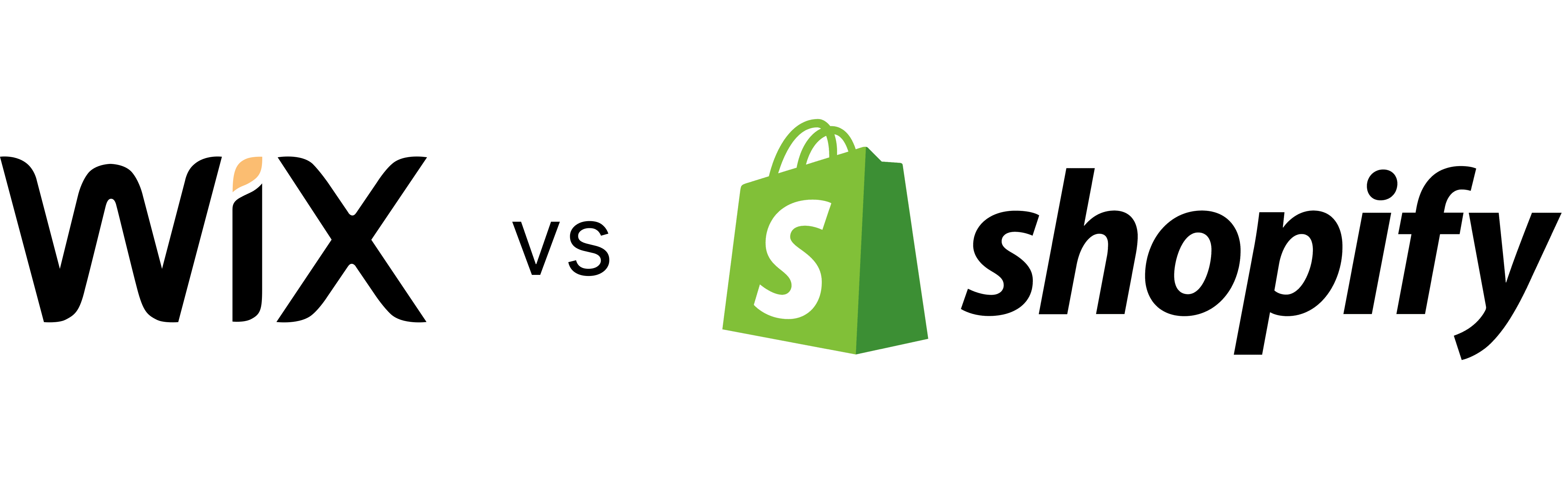
في المراحل الأولى من أعمال التجارة الإلكترونية الخاصة بك ، يمكنك إنشاء موقع الويب الخاص بك وإدارته باستخدام Wix. ولكن مع التوسيع ، من المرجح ألا يكون Wix على مستوى المهمة بعد الآن. ثم تأتي الحاجة إلى الهجرة إلى منصة أكثر ملاءمة. و Shopify يأتي لإنقاذ.
كيف Wix و Shopify Stack Up
يعد كل من Shopify و Wix أدوات صديقة للتجارة الإلكترونية تتيح لك إنشاء مواقع ويب رائعة لعملك. ومع ذلك ، هناك اختلافات لافتة للنظر بينهما.
فيما يلي الاختلافات الرئيسية بين Wix و Shopify:
اندماج
قائمة متجر التطبيقات Shopify أكثر من 6000 تطبيق يمكنك دمجها مع متجر Shopify لتحسين وظائفه. تنتشر هذه التطبيقات عبر مئات الفئات.
لا يقدم سوق تطبيقات Wix في متناول اليد سوى 300 تطبيق إضافي من جهات خارجية. معظم التطبيقات مجانية ، في حين أن تكلفة استخدام الرموز الأخرى هي رمز مميز.
الموضوع والقوالب
تعمل Wix بقوة في التصميمات مع أكثر من 900 قالب مجاني قابل للتخصيص متاح لمستخدميها. يمكنك اختيار أي قالب تريده وتخصيصه باستخدام محرر السحب والإفلات.
إذا كنت لا ترغب في السير في هذا الطريق ، يمكن لذكاء التصميم الاصطناعي WIX مساعدتك في تصميم موقع الويب الخاص بك بعد الإجابة على بعض الأسئلة الحيوية.
بالنسبة إلى Shopify ، تحتوي المنصة على 132 سمة فقط ، 12 منها مجانية. تتراوح أسعار هذه السمات من 180 دولارًا إلى 360 دولارًا. يمكنك أيضًا تخصيصها باستخدام محرر السحب والإفلات سهل الاستخدام Shopify.
التسعير
تقدم Wix خطة مجانية وثلاث فئات من الخطط المدفوعة. تحتوي الخطة المجانية على ميزات محدودة للغاية تقيد ما يمكنك القيام به. إذا كنت تريد المزيد من المرونة ، فأنت بحاجة إلى الترقية إلى أي من الخطط المدفوعة أدناه ؛
خطط الموقع
- VIP: تبلغ تكلفته 24.50 دولارًا أمريكيًا في الشهر
- غير محدود: تكلفتها 12.50 دولارًا أمريكيًا في الشهر
- التحرير والسرد: تكلفته 8.50 دولارات شهريًا
- Connect Domain: يكلف 4.50 دولار شهريًا
خطط الأعمال والتجارة الإلكترونية
- VIP Business: يكلف 35 دولارًا شهريًا
- Business Unlimited: تكلف 25 دولارًا شهريًا
- أساسيات الأعمال: تكلف 17 دولارًا شهريًا
خطة المؤسسة
تسمح خطة المؤسسة للشركات الكبيرة بتخصيص خطة التسعير الخاصة بها.
Shopify من ناحية أخرى ، يقدم نسخة تجريبية مجانية لمدة 3 أيام دون التزام وثلاث خطط مدفوعة.
يشملوا:
- أساسي: يكلف 24 دولارًا شهريًا
- Shopify: يكلف 69 دولارًا في الشهر
- متقدم: يكلف 299 دولارًا شهريًا
Shopify بلس
تعد خطة Shopify Plus خيارًا أفضل للشركات على مستوى المؤسسات. ضع في اعتبارك أن تكلفة كل خطة يتم دفعها سنويًا بمعدل خصم 25٪.
تعد خطط تسعير Shopify أغلى من تلك الخاصة بـ Wix. ومع ذلك ، بالنظر إلى جميع الميزات التي يقدمها Shopify ، فأنت بصراحة تامة تحصل على قيمة مقابل أموالك.
وظائف
تعد Wix و Shopify من الأدوات الممتازة لبناء مواقع الويب التي تمكنك من نقل أعمالك عبر الإنترنت. لكنهم يختلفون بشكل فريد عن بعضهم البعض.
Wix عبارة عن نظام أساسي متعدد الإمكانات يتيح لك إنشاء وجود عبر الإنترنت لعملك. يمكنك إنشاء موقع للتجارة الإلكترونية ، وإدارة الحجوزات والحجوزات عبر الإنترنت ، وعرض قائمة الطعام الخاصة بك عبر الإنترنت ، أو إنشاء موقع ويب للمدونة.
علاوة على ذلك ، فإنه يوفر بعض الأدوات التي تسهل عليك إنشاء كل ما تحتاجه. تتضمن هذه الأدوات محرر Wix و Wix ADI و Velo by Wix.
بينما Shopify هي أداة تم إنشاؤها خصيصًا لشركات التجارة الإلكترونية. يوفر العديد من الميزات وأكثر من 6000 تطبيق تابع لجهة خارجية ، وكلها مصممة لتحسين أداء أعمال التجارة الإلكترونية الخاصة بك.
على الرغم من اختلاف كلا النظامين عن بعضهما البعض ، إلا أن Wix أو Shopify يمكن أن يساعدك في البدء في رحلة التجارة الإلكترونية. ومع ذلك ، Shopify سيكون دائمًا خيارًا أفضل إذا كنت تأمل في التوسع في المستقبل القريب.
فوائد التحول إلى Shopify
Wix هو منشئ مواقع ويب رائع. ولكن نظرًا لأنه لم يتم إنشاؤه خصيصًا للتجارة الإلكترونية ، فإن هذا يجعل Shopify خيارًا أفضل لأصحاب متاجر التجارة الإلكترونية. لذلك ، فإن ترحيل أعمال التجارة الإلكترونية الخاصة بك من Wix إلى Shopify سيفيدك أكثر.
لذلك إذا كنت تتساءل أيهما أفضل ، Shopify أو Wix ، فإليك بعض مزايا استخدام Shopify لإدارة عملك عبر الإنترنت.
المرونة
بين Wix و Shopify ، يعد Shopify مناسبًا بشكل أفضل لأعمال التجارة الإلكترونية لأنه يحتوي على العديد من الميزات التي تم إنشاؤها لتلبية احتياجات متاجر التجارة الإلكترونية. Wix في متناول اليد ، يقدم ميزات محدودة يمكن أن تعيق تقدمك كمالك أعمال التجارة الإلكترونية.
يمنحك استخدام Shopify الكثير من الحرية والفرصة لتوسيع نطاق عملك. وذلك لأنه تم إنشاؤه خصيصًا للتجارة الإلكترونية. يمكنك دمج أي عدد تريده من التطبيقات والمكونات الإضافية.
أكثر قابلية للتحجيم
Shopify مثالي لتنمية أعمالك من مرحلة إلى أخرى. يتيح لك إضافة المزيد من الميزات والمنتجات إلى متجرك بينما تتوسع مع قيود قليلة أو بدون قيود.
يوفر متجر تطبيقات Shopify أكثر من 6000 تطبيق ومكونات إضافية مصممة لأغراض محددة. سيساعدك دمج هذه التطبيقات في متجرك على تحقيق نتائج أفضل على موقع التجارة الإلكترونية الخاص بك.
الوصول إلى ميزة نقاط البيع
تتيح لك ميزة نقطة البيع (POS) في Shopify بيع منتجاتك شخصيًا وعبر الإنترنت أثناء تحديث المخزون تلقائيًا. هذه الميزة مفقودة في Wix وهي متاحة فقط Shopify المستخدمين.
يتيح لك نظام Shopify POS بيع وشحن منتجاتك من أي مكان. يعد دمجها مع موقع الويب الخاص بك أمرًا سهلاً ويمنحك مزيدًا من التحكم في عملك.
الوصول إلى أفضل المواضيع
تظل Shopify واحدة من أفضل أدوات التجارة الإلكترونية لبناء مواقع الويب. يتيح لك نقل موقع الويب الخاص بك من Wix إلى Shopify الوصول إلى مجموعة متنوعة من السمات. يمكنك تخصيص هذه السمات لتتناسب مع هوية علامتك التجارية.
أفضل جزء هو أن Shopify لديه سمات مدفوعة ومجانية. يمكن أن توفر لك السمات المجانية ما تحتاجه كمبتدئ إذا كانت لديك ميزانية محدودة. يمكنك دائمًا الترقية أثناء القياس.
الوصول إلى خيارات دفع متعددة
يوفر Shopify أكثر من 100 خيار دفع مثل Shop Pay و Amazon Pay و PayPal و Apple Pay و Google Pay والمزيد. إن توفر بوابات الدفع هذه يجعل المعاملات أسرع وأسهل.
تتيح لك ميزة Shop Pay حفظ تفاصيل عملائك التي تملأ نموذج الطلب تلقائيًا في كل مرة يقدمون فيها طلبًا. بهذه الطريقة ، لا يحتاج العملاء إلى ملء بياناتهم بكل طلب جديد.
إذا كنت تستخدم Wix ، فلا يمكنك التعامل إلا مع خيارات دفع محدودة مثل Square و PayPal و Stripe ، بينما لا يتم قبول المحافظ الرقمية. على الرغم من أن Wix لديها بوابة دفع مدمجة خاصة بها ، وهي مجانية الاستخدام ، إلا أنها غير متاحة لجميع المستخدمين.
دليل خطوة بخطوة للانتقال من Wix إلى Shopify
1. قم بعمل نسخة احتياطية من قاعدة بيانات Wix الخاصة بك
يعد الاحتفاظ بنسخة احتياطية من موقع الويب الخاص بك هو الخطوة الأولى في رحلة الهجرة. سيضمن القيام بذلك عدم فقد البيانات القيمة في هذه العملية.

يسمح لك Wix بعمل نسخة احتياطية من المنتجات والأوامر وتفاصيل العملاء ومنشورات المدونة. العملية بسيطة للغاية ولا تستغرق سوى بضع خطوات لإكمالها.
تتيح لك ميزة سجل الموقع في Wix استعادة موقع الويب الخاص بك إلى حالته السابقة إذا ارتكبت أي أخطاء. بالإضافة إلى ذلك ، يمكنك أيضًا تكرار موقعك إذا كنت ترغب في الاحتفاظ به على Wix بعد الانتقال إلى Shopify.
قم بما يلي لعمل نسخة احتياطية من بيانات متجر Wix:
- قم بتسجيل الدخول إلى حساب Wix الخاص بك واختر الموقع الذي تريد نسخه احتياطيًا من لوحة القيادة
- انقر فوق Site Action ثم حدد Duplicate Site
- أدخل اسمًا لموقع الويب الجديد الخاص بك للتمييز بينهما
لاحظ أن هذه العملية لا تقوم بعمل نسخة احتياطية من جميع بياناتك. لذلك ، تحتاج إلى تصدير الطلبات يدويًا من متجر Wix الخاص بك.
2. تصدير البيانات من Wix
بعد عمل نسخة احتياطية من بياناتك على Wix ، فإن الخطوة التالية هي تصدير الملفات. يمكنك تصدير طلباتك وعملائك وتفاصيل المنتج. سيتم حفظ جميع البيانات كملف CSV ، اتبع هذه الخطوات للتصدير:
طلبات
- سجّل الدخول إلى حسابك على Wix
- انتقل إلى لوحة التحكم الخاصة بك وحدد المبيعات والأوامر
- حدد مربع تصدير كل الطلبات أعلى الصفحة
عملاء
- سجّل الدخول إلى حسابك على Wix
- انقر فوق جهات الاتصال
- ثم انقر فوق تصدير جهات الاتصال
منتجات
- افتح حساب Wix الخاص بك
- انقر فوق المنتجات
- ثم انقر فوق تصدير المنتجات
لاحظ أنه لا يمكنك تصدير جميع البيانات من Wix. ستحتاج إلى تنزيل الصور ومقاطع الفيديو ومنشورات المدونة يدويًا من حساب Wix الخاص بك وتحميلها إلى متجر Shopify الخاص بك.
3. إنشاء متجر Shopify جديد
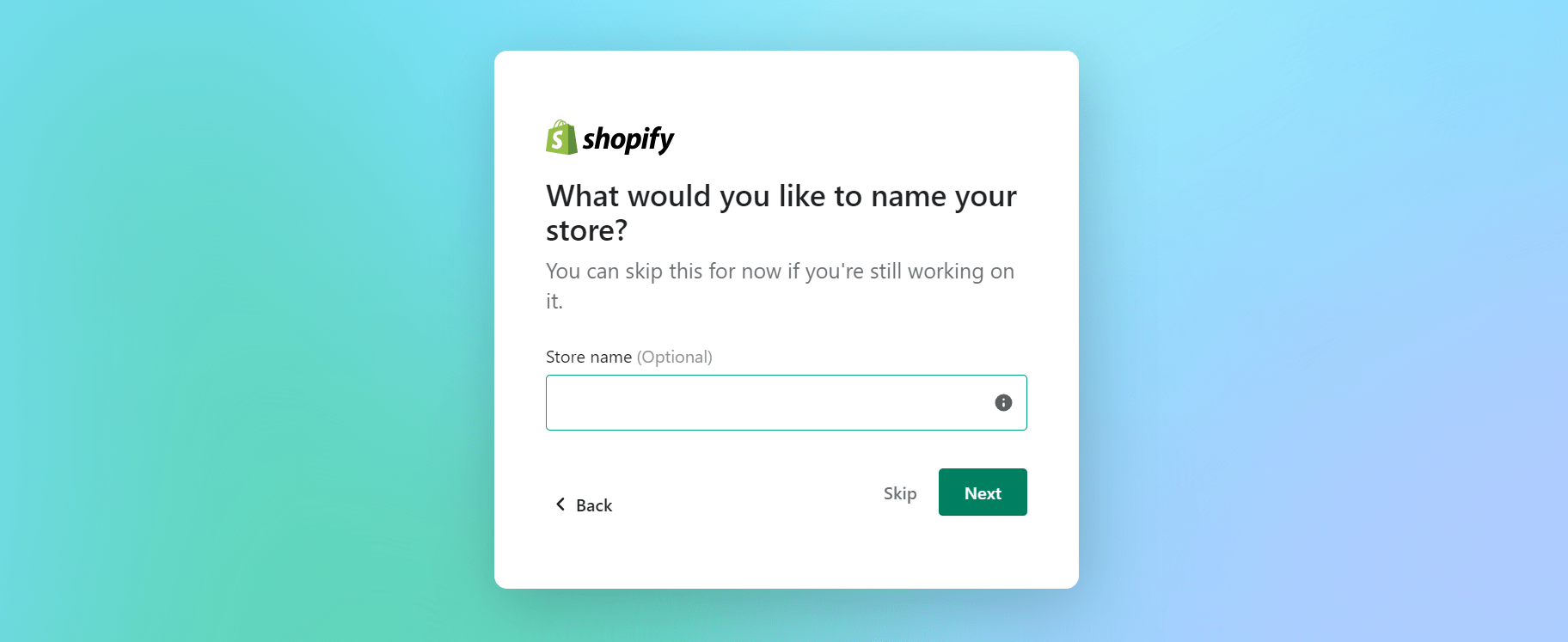
نظرًا لأنك تنتقل من Wix إلى Shopify ، فإن إنشاء موقع Shopify جديد يعد أمرًا غير منطقي. تقدم Shopify فترة تجريبية مجانية لمدة 3 أيام بدون تفاصيل البطاقة. يمكنك البدء في الإصدار التجريبي المجاني أو تخطيه من خلال تقديم تفاصيل بطاقتك للتعمق في الأعمال مباشرة.
فيما يلي خطوات إنشاء متجر Shopify جديد:
- قم بالتسجيل للحصول على حساب Shopify من خلال الإجابة على الأسئلة التي يتم عرضها على شاشتك
- أدخل اسم المتجر والموقع
- حدد خطة وأدخل تفاصيل بطاقة الائتمان الخاصة بك
- ابدأ بالإصدار التجريبي المجاني أو أنشئ متجرًا
لاحظ أن هذه ليست سوى الخطوات الأساسية لإنشاء حساب. ستحتاج إلى القيام بأكثر من ذلك بكثير للحصول على متجر Shopify الخاص بك في حالة جيدة. ومع ذلك ، ليس هناك ما يدعو للقلق. ستوفر Shopify دائمًا دليلًا للإعدادات القياسية. يمكنك بعد ذلك متابعة تخصيص متجرك عن طريق إضافة سمات وصفحات وتعديلها حسب ذوقك.
بعد إنشاء متجر Shopify جديد وإعداده بالطريقة التي تريدها. الخطوة التالية هي استيراد المنتجات من موقع Wix الإلكتروني الخاص بك.
اتبع الخطوات لاستيراد منتجاتك:
- قم بتسجيل الدخول إلى حساب Shopify الخاص بك
- انتقل إلى القائمة اليمنى وانقر على المنتجات ، ثم حدد استيراد
- انقر على اختيار ملف ، ثم حدد ملف CSV الذي قمت بتصديره مسبقًا
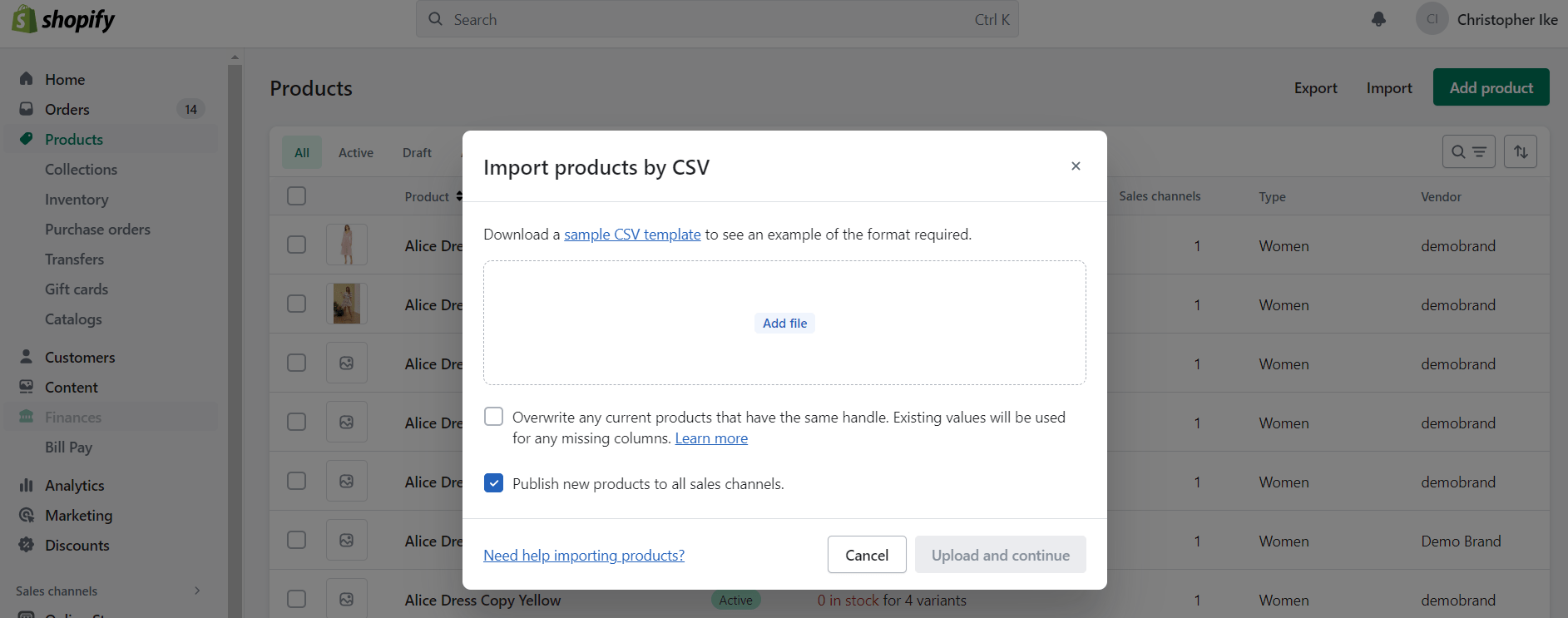
بعد النقر فوق "متابعة" ، ستبدأ عملية الاستيراد. قد يستغرق هذا بعض الوقت إذا كنت تستورد الكثير من المنتجات. بعد استيراد منتجاتك ، يمكنك الآن إدارة مخزونك من Shopify.
إذا لاحظت أي تناقضات ، فيمكنك بسهولة إجراء التصحيحات اللازمة لتفاصيل الطلب من Shopify. تأكد أيضًا من عدم حذف التفاصيل الحيوية مثل الوصف والسعر والصور والمواصفات والكلمات الرئيسية وعلامات العنوان أثناء تحميل منتجاتك. ستكون هذه التفاصيل مفيدة دائمًا عند إنشاء كتالوج المنتج الخاص بك على Shopify.
5. قم بإعداد طريقة الدفع
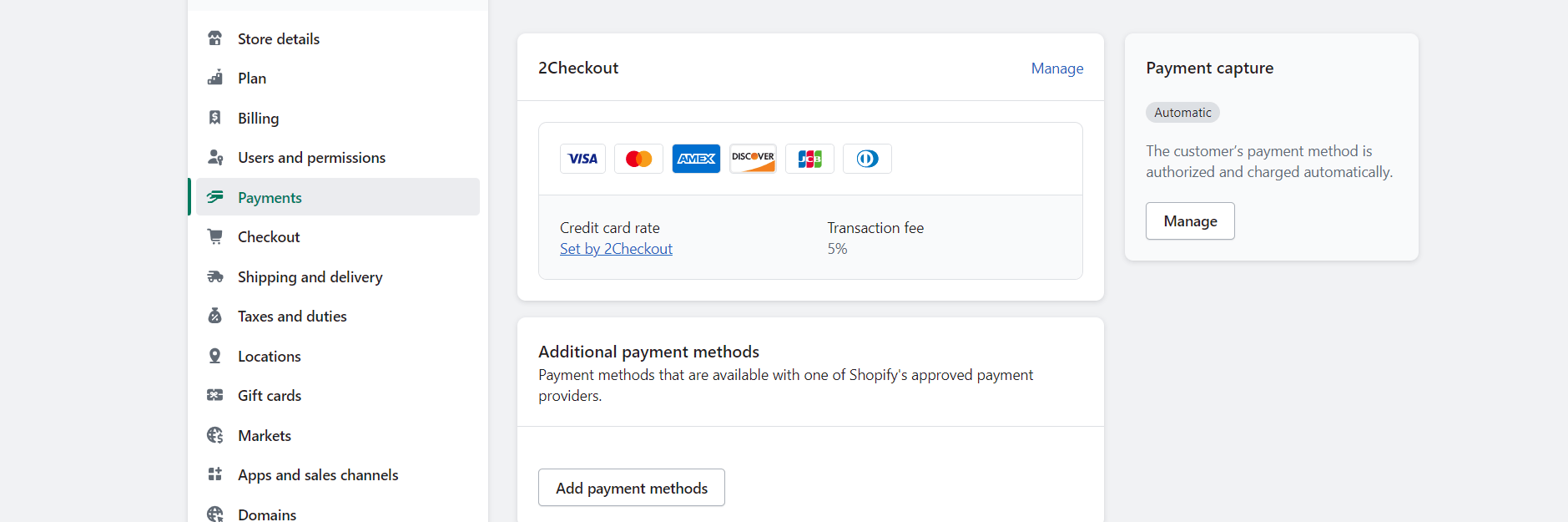
بمجرد الانتقال بنجاح من Wix إلى Shopify ، تحتاج إلى إعداد طريقة دفع لعملك. تقدم Shopify مجموعة واسعة من بوابات الدفع ، بما في ذلك Apple Pay.
لإعداد طريقة الدفع:
- اذهب إلىالإعدادات واختر المدفوعات، هناك سترى فئات مختلفة
- ضمن طرق الدفع المدعومة ، انقر فوق إضافة مدفوعات
- ابحث عن طرق الدفع المتاحة
- أضف ما تريد
- اتبع التعليمات لإكمال بقية العملية
الآن بعد أن أضفت مزودًا للدفع ، فقد حان الوقت لاختبار متجرك الجديد للتأكد من أن كل شيء يعمل على ما يرام.
6. اختبر متجر Shopify الخاص بك
بمجرد الانتقال بنجاح من Wix إلى Shopify وإعداد موفر الدفع ، فإن الشيء التالي الذي تريد القيام به هو أمر اختبار للتأكد من أن كل شيء يعمل بشكل جيد.
بعد ذلك ، تحقق من الأخطاء التي قد تكون فاتتك أثناء العملية وقم بإصلاحها. اطلب من الأشخاص من حولك محاولة تقديم طلب وطلب ملاحظات حول عملية الشراء.
إذا كنت راضيًا عن النتيجة ، فابدأ واجعل موقع الويب الخاص بك متاحًا للجمهور.
نقل اسم مجال Wix إلى Shopify
هل تتساءل عما إذا كان يمكنك نقل اسم المجال الذي أحضرته من Wix إلى Shopify؟ الجواب البسيط هو نعم ، يمكنك ذلك.
الخطوات كما يلي:
- قم بتسجيل الدخول إلى حساب Wix الخاص بك
- افتح القائمة أعلى الزاوية اليسرى وانقر على إعدادات المجال
- حدد اسم المجال الذي تريد نقله وانقر فوق نقل للخارج
- ضمن Transfer Out ، انقر فوق Start Transfer
- ثم انقر فوق "متابعة"
لاحظ أنك ستتلقى بريدًا إلكترونيًا من Shopify فور بدء عملية النقل. قم بتأكيد عملية النقل من خلال النقر على الرابط الموجود في البريد الإلكتروني. قد تستغرق هذه العملية ما يصل إلى سبعة أيام. بعد ذلك ، أنت جاهز تمامًا.
تغليف
يعد نقل متجر Wix للتجارة الإلكترونية إلى Shopify أمرًا سهلاً. لا تحتاج إلى مهارة تشفير خاصة للقيام بذلك.
بعد نقل Wix للتجارة الإلكترونية بنجاح إلى Shopify ، سيساعدك تطبيق Shopify المخصص لدينا على تحقيق المزيد من المبيعات من حركة المرور على موقع الويب الخاص بك باستخدام النوافذ المنبثقة الأنيقة التي تجذب الانتباه.
علاوة على ذلك ، يمكنك تحسين تجربة تصفح المستخدمين باستخدام Adoric وجعلهم يبقون لفترة أطول على موقع الويب الخاص بك.
على استعداد لاتخاذ Adoric Shopify التطبيق لتدور؟
أضفه إلى موقع Shopify الخاص بك على الفور.
تثبيت Adoric Shopify التطبيق
